Windows 10 Enterprise được phép “xài thử” trong 90 ngày
Đời sống - Ngày đăng : 09:41, 31/07/2015
Trước đó, hôm thứ Tư (29/7), Microsoft đã chính thức bắt đầu cung cấp Windows 10 như là lựa chọn nâng cấp miễn phí cho người dùng Windows 7 hoặc 8.1. Việc nâng cấp diễn ra trong một năm, do đó nếu bạn chưa cài đặt nó vẫn có nhiều thời gian để đưa ra quyết định của mình (đến 29/7/2016). Việc nâng cấp sẽ làm mất đi một vài tính năng hiện có trên Windows 7 hoặc 8.1, mặc dù mọi người có thể quay trở lại sử dụng chúng vì một lý do nào đó, khiến mình không muốn gắn bó với Windows 10.

Tuy nhiên, mọi người có thể cài đặt thử Windows 10 Enterprise miễn phí trong 90 ngày để tiến hành kiểm tra hệ điều hành mới trong khi vẫn duy trì môi trường Windows 7 hoặc 8.1 hiện tại cho công việc hàng ngày. Nhưng phiên bản Enterprise được thiết kế hướng đến các doanh nghiệp lớn, vì vậy nó không cung cấp các tính năng tương tự mà bạn tìm thấy trong Windows 10 Home và Pro, vốn được Microsoft cung cấp như là một lựa chọn nâng cấp miễn phí.
Hầu hết các ứng dụng đi kèm với Windows 10 Home và Pro không có sẵn trong phiên bản Enterprise. Vì vậy, bạn sẽ không tìm thấy Mail, Calendar, People, Photos, Cortana, hoặc các ứng dụng khác. Và Windows Store không có sẵn, vì vậy bạn sẽ không thể tải về các ứng dụng. Nhưng bất chấp những hạn chế này, phiên bản Enterprise ít nhất mang đến cho bạn một trải nghiệm của Windows 10.
Để tiến hành cài đặt Windows 10 Enterprise thử nghiệm trong 90 ngày, nhưng vẫn duy trì môi trường Windows 7 hoặc 8.1 hiện tại, bạn có ba lựa chọn:
- Nếu có một máy tính dùng để thử nghiệm mà không làm bất cứ điều gì, bạn có thể cài đặt phiên bản Enterprise trên máy tính và sử dụng để kiểm tra Windows 10.
- Nếu có một máy tính với đủ không gian đĩa cứng, bạn có thể tạo ra một thiết lập khởi động kép. Thiết lập này cho phép bạn chạy nhiều hệ điều hành trên cùng một máy tính bằng cách lưu trữ chúng trong phân vùng riêng. Khi bật máy tính của bạn, một menu khởi động xuất hiện, cho phép bạn quyết định xem có muốn khởi động Windows 10 hoặc 7/8.1 hay không.
- Bạn có thể thiết lập một chương trình máy ảo miễn phí trong Windows 7 hoặc 8.1. Chương trình máy ảo cho phép bạn cài đặt và chạy Windows 10 trong môi trường riêng có trong Windows 7 hoặc 8.1. Hiện tại, có hai chương trình máy ảo miễn phí mà bạn có thể tải về và cài đặt để tạo ra môi trường máy ảo, bao gồm VirtualBox được tạo ra bởi Oracle, và VMware Player được tạo ra bởi VMware.
Thay vì sử dụng Windows 10 Technical Preview, bạn có thể sử dụng thử phiên bản Windows 10 Enterprise mới trong 90 ngày. Các bước cài đặt cơ bản đều giống nhau, tuy nhiên, có một bước trong việc cài đặt phiên bản Enterprise có thể làm bạn nhầm lẫn. Cụ thể, trong quá trình cài đặt Enterprise sẽ hỏi bạn có muốn tham gia một AD Azure hay tham gia vào một tên miền. Trừ khi bạn đang thực sự sử dụng phiên bản Enterprise trong một tổ chức lớn, các tùy chọn này không có ý nghĩa. Tuy nhiên bạn vẫn phải tiến hành chọn một trong hai trường hợp để bỏ qua màn hình này.
Sau đó, bạn sẽ được yêu cầu tạo một tài khoản nội bộ cho Windows 10, bao gồm tên và mật khẩu, trước khi Windows 10 được tải. Nếu bạn sử dụng tài khoản Microsoft cho phiên bản Windows 10 thử nghiệm, nó có thể đồng bộ hóa các thiết lập và tùy chọn của bạn trong máy tính Windows 8.1. Điều này có thể thực hiện như sau:
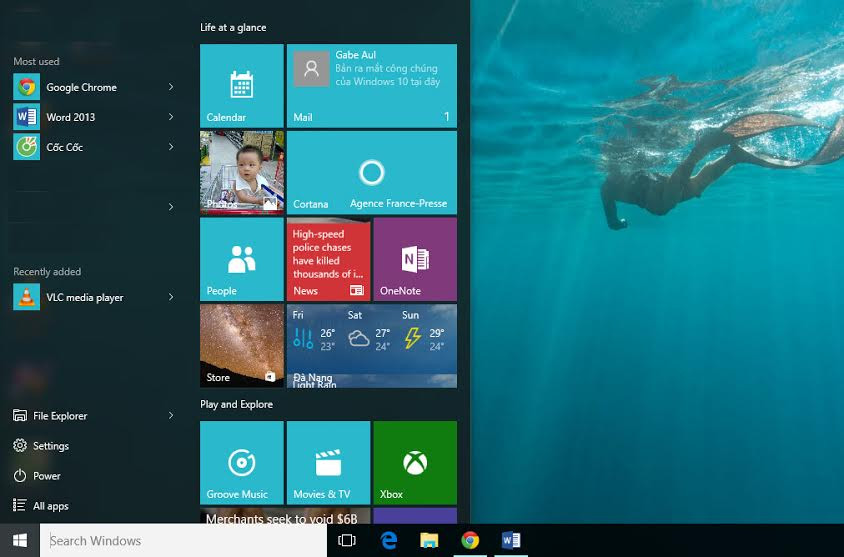
- Nhấp vào Start > Settings > Accounts.
- Tại màn hình Accounts, hãy chắc chắn thiết lập Your account được chọn.
- Ở khung bên phải, nhấp vào tùy chọn Sign in with a Microsoft account instead.
- Nhập tên người dùng và mật khẩu cho tài khoản Microsoft của bạn.
- Tại màn hình tiếp theo bạn có thể tạo ra mã PIN để đăng nhập (nếu muốn).
- Tại màn hình Your account, bạn hãy nhấp vào liên kết Verify your identity on this PC.
- Bạn sẽ nhận được một mã số trên điện thoại di động mà bạn sẽ sử dụng để xác minh danh tính của bạn.
Nhìn chung phiên bản thử nghiệm Windows 10 Enterprise còn bị hạn chế tính năng, cũng như thiếu sót so với phiên bản Windows 10 Home và Pro, nhưng nó được miễn phí trong 90 ngày. Bạn có thể chạy nó ở chế độ dual-boot hoặc thiết lập máy ảo có nghĩa là bạn không cần phải xóa sạch môi trường làm việc Windows 7 hoặc 8.1, vì vậy sẽ rất hữu ích để bạn kiểm tra.
